當前,越來越多的使用者使用穩定擴散(Stable Diffusion)AI 模型來創造高品質的圖像。這些 AI 模型為各種工具提供了快速而實用的支援,推動了圖像生成系統的進步。Hugging Face 的 Stable Diffusion 模型應用也在迅速擴展。本文將探討不同工具的加入如何改變圖像生成的方式。
目錄
利用 AI,將您的創意轉化為現實場景,影片創作更輕鬆!

第一部分:如何在 Hugging Face 上使用 Stable Diffusion AI 模型
Hugging Face 是一個專注於發佈各類 AI 模型的平台,自稱為 AI 社群,致力於推動未來科技的發展。這個平台允許使用者上傳自己設計的編碼,並促進社群成員在模型、數據集及應用方面的合作。
在 Stable Diffusion 模型方面,Hugging Face 展現了相同的合作精神。眾多使用者積極參與改進 Stable Diffusion AI 模型,從而提升了 AI 模型在圖像生成方面的效果。
此外,另一個關鍵參與者是 Stability AI,他們將其 Stable Diffusion AI 模型引入 Hugging Face,讓使用者可以親自體驗這項先進技術。
如何在 Hugging Face 體驗 Stable Diffusion Demo?
當你想要親身體驗 Hugging Face 的 Stability AI 時,可以按照以下步驟進行:
步驟 1:在 Hugging Face 平台上啟動 Stable Diffusion 2.1 Demo,接著在「Enter your prompt」欄位中填入生成圖像的詳細描述。同時,可以在「Enter a negative prompt」欄位中添加要排除的具體細節。
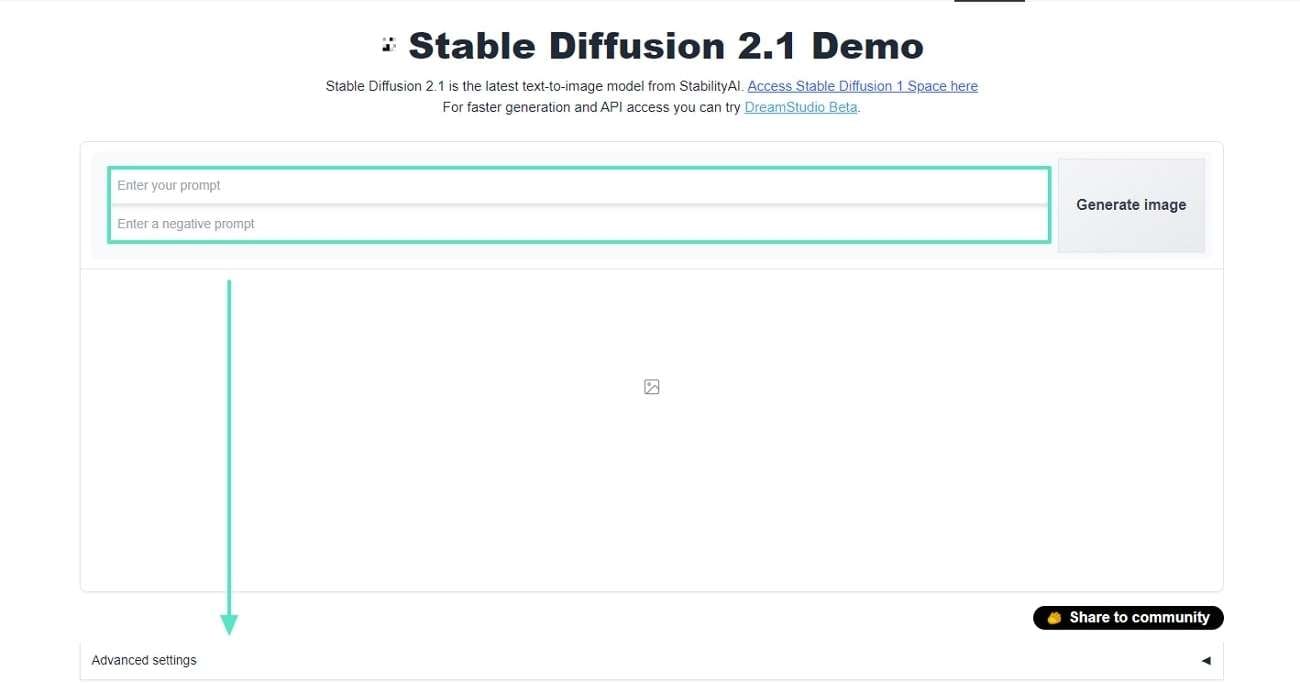
步驟 2:接著,進入「Advanced settings」標籤,調整「Guidance Scale」設定。完成後,點選「Generate image」按鈕,利用 Stable Diffusion 模型創建圖像。
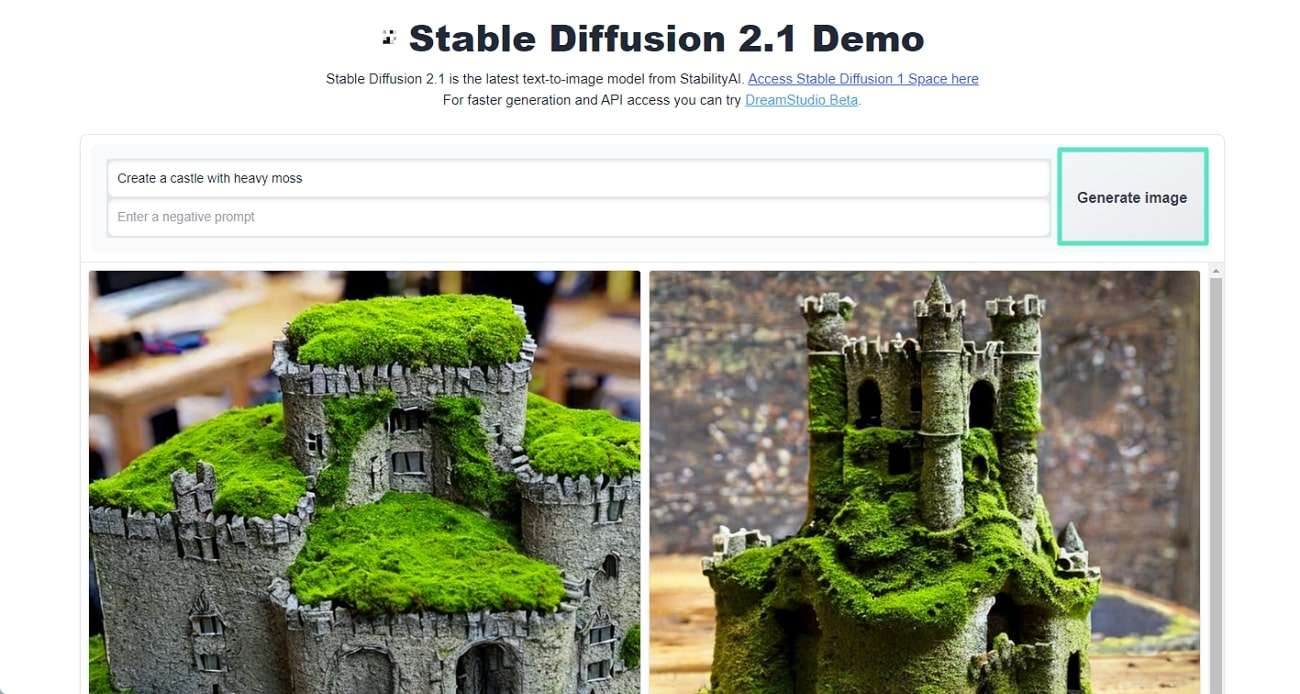
第二部分:利用 DreamStudio Stable Diffusion 模型提升影像創作效果
當前有多種 Stable Diffusion 模型可用於創造優秀的影片內容。雖然這些選項展示了該模型的潛力,但其輸出效率可能不如其他工具。為了滿足這些需求,還有其他工具可以提供類似Stable Diffusion Hugging Face 結果。DreamStudio是 Stability AI 開發的工具之一,這家公司也是 Stable Diffusion 模型的推廣者之一。
這款Stable Diffusion AI Hugging Face 模型提供獨特的圖像生成體驗。此服務可用於生成新內容和編輯圖像。您可以利用提示詞內容對圖像進行重大變更。DreamStudio 還支援圖像輸入,允許使用者上傳已有的圖像。
DreamStudio 的亮點功能:
除了上述功能外,還有其他進階設定可以用來提升生成圖像的效果。以下是 DreamStudio 的一些亮點功能:
- 您可以輕鬆地透過 DreamStudio 提供的滑桿設定圖像的縱橫比。
- 有一個單獨的「Advanced」設定面板,讓您定義圖像比例、prompt 長度以及生成步驟。
- 可以新增負面提示詞,避免在 AI 圖像生成中出現指定的元素。
使用 DreamStudio 創建 AI 圖像的逐步指南
當你想了解 DreamStudio 如何幫助創造完美的影像時,可以參考以下步驟。這些步驟將協助你使用正確的 Stable Diffusion Hugging Face 模型:
步驟 1:首先,進入 DreamStudio 的主編輯視窗,並選擇「Generate」標籤來創建新的圖像。您可以透過「Style」標籤中的選單來設定您希望圖像呈現的風格,以確保生成的圖像符合您的預期。
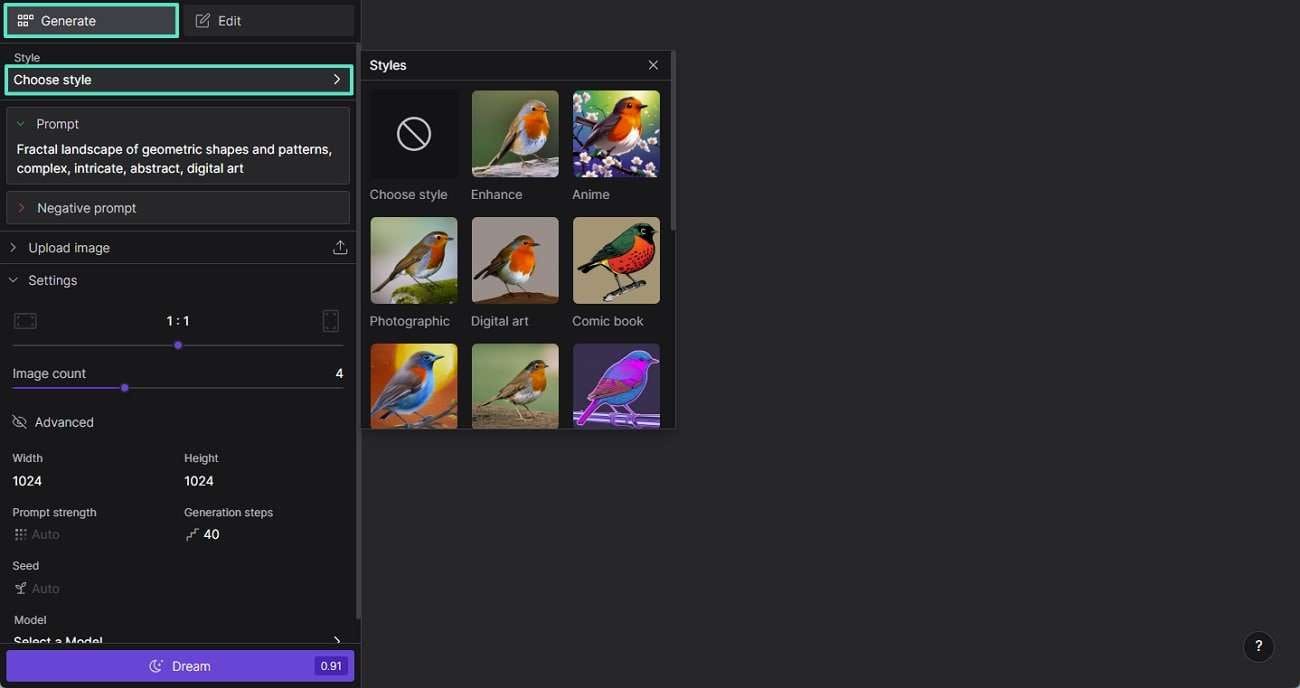
步驟 2:在指定的區域內輸入詳細的「Prompt」,描述您想要生成的圖像內容。若有任何需要避免的元素,請在「Negative prompt」中進行設定。如果您有相關的圖像需要上傳來輔助創作,請選擇「Upload image」選項。
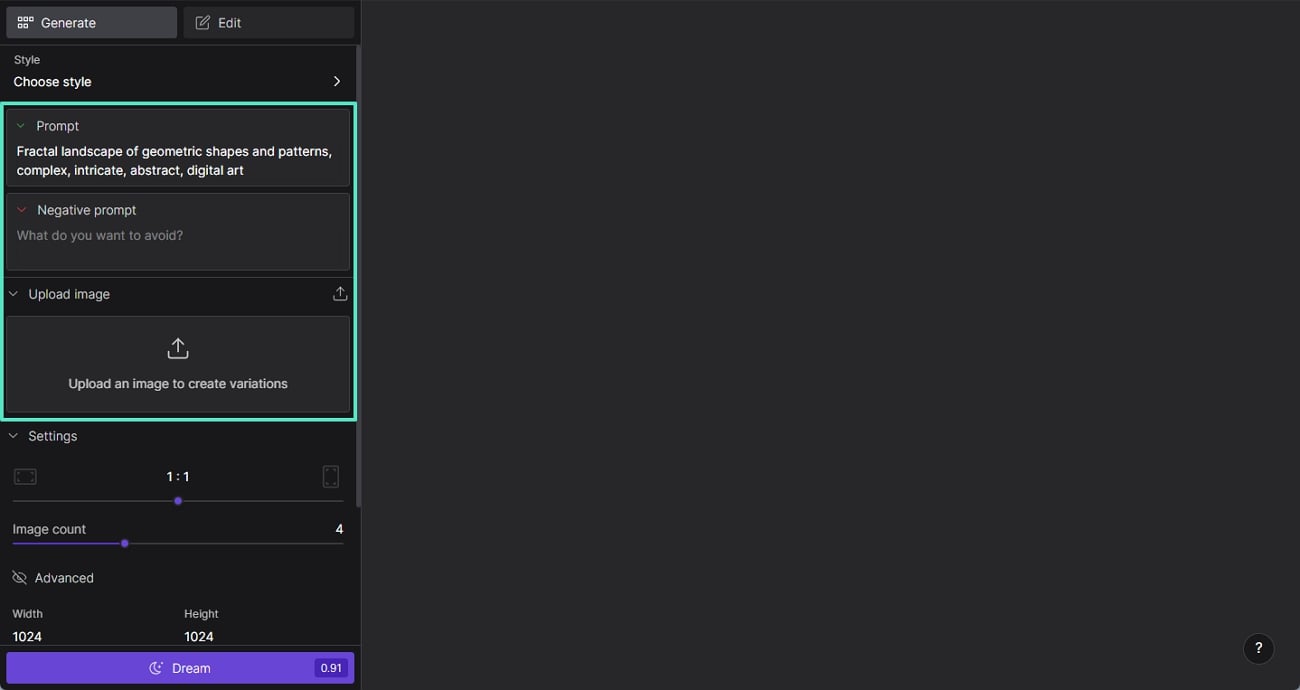
步驟 3:前往「Settings」標籤,設定圖像的縱橫比,並調整「Image count」滑桿以選擇生成的圖像數量。如果需要進一步調整生成設定,請打開「Advanced」標籤。最後,從「Model」下拉選單中選擇「Stable Diffusion v1.6」,然後按下「Dream」按鈕,以利用 Stable Diffusion 模型生成 AI 圖像。
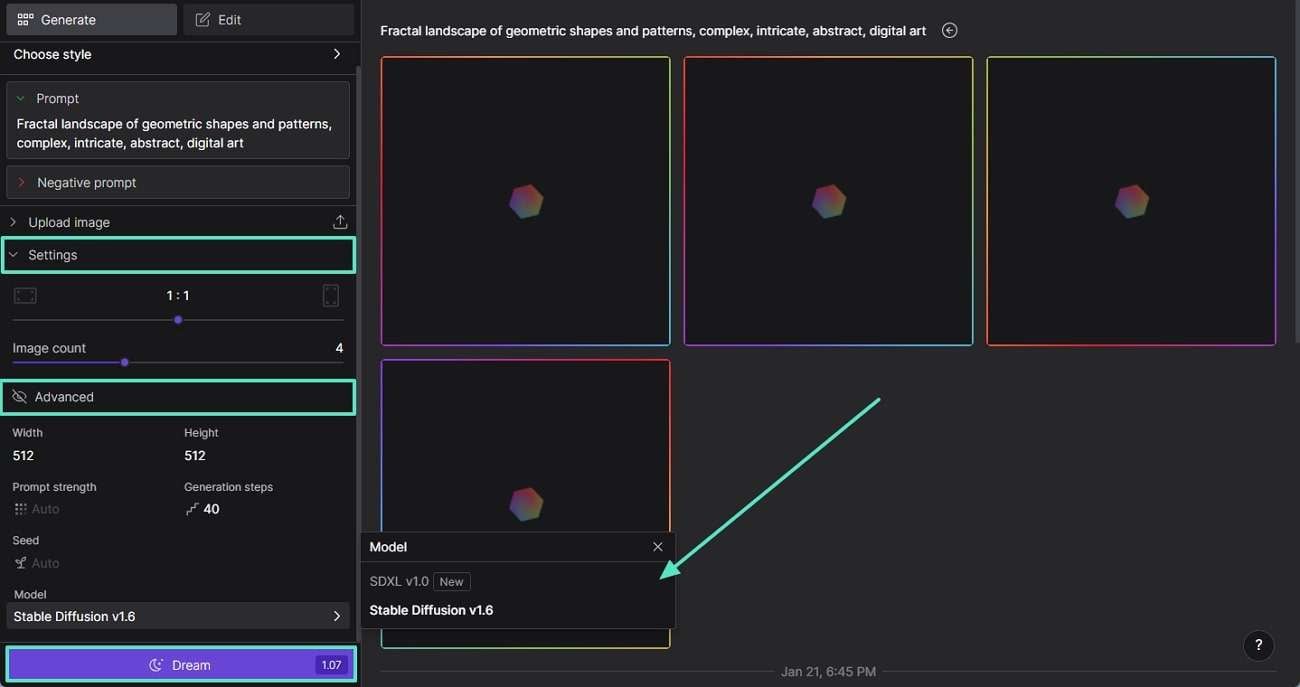
知識補充:AI如何改變影片創作領域
當前影片產業正如影像領域一樣,正迅速採用人工智慧技術。如今,利用人工智慧模型來生成影片已不再是遙不可及的夢想,這一突破性發展得益於 Stable Diffusion 模型的推動。 Stable Diffusion 的概念在影片生成上的應用,已經使得僅有4秒鐘長度的短片成為現實。隨著全球對內容需求的日益增長,OpenAI 的 Sora 應運而生,為影片創作帶來了全新的可能性。
Sora 是一款劃時代的影片製作工具,專為創作60秒影片而量身打造。這款工具從擴散模型中汲取靈感,能夠自動生成高品質且真實感十足的影片。Sora 不僅突破了影片創作的極限,更加速了影片生成 AI 技術的進步,讓創作者輕鬆實現精緻短片的願景。
Wondershare Filmora:影片創作從此不同凡響
許多人或許已經聽過 Wondershare Filmora 是一款方便好用的影片剪輯工具,但它的功能遠不止於此。Filmora 不僅可以進行影片的基本編輯,還能成為您創作影片與影像的最佳助手。這款軟體致力於提升使用者的媒體管理體驗,無論是基礎功能還是 AI 強化功能,都能在 Filmora 中找到並加以運用,讓您的創作更加豐富且高效。
Wondershare Filmora 的頂級功能
以下是 Filmora 的一些特色功能,讓它成為當今市場上不可或缺的強大工具。
Wondershare Filmora 中的突出 AI 功能:
1. AI 文字轉影片
如果您正在尋找一個能夠將簡單腳本輕鬆轉化為影片的功能,那麼這項功能絕對是您的最佳選擇。Wondershare Filmora 中的 AI 文字轉影片功能,讓您可以快速製作出專業級的影片。這個獨特的工具提供多種選項,讓您可以自訂影片的品質。只需設定影片的語言和配音,就能輕鬆創作出精美的內容。
AI 文字轉影片【Filmora 新功能】
2.AI 繪圖
Wondershare Filmora 不僅是跨平台的影片製作工具,更是一項結合人工智慧的強大影像生成服務。只需提供簡單的提示詞,系統便能依據您的需求生成高品質的照片。透過選擇影像風格並適當調整提示詞內容,您便能獲得完美契合影片專案或其他任務需求的影像,讓您的創作過程更加順暢。
AI 繪圖 | 如何免費創建 AI 肖像
3.AI 文案撰寫
當靈感枯竭時,這項服務能夠提供絕佳的描述選擇,幫助您持續開展創作。即使是無法為貼文擬定合適標題的社群媒體經理,也能夠輕鬆使用它。Filmora 的 AI 文案撰寫功能透過簡單的提示詞生成特定的創意想法。
由 ChatGPT 提供支援的 Filmora AI 文案撰寫工具
4.靜音檢測
當您的錄音中有噪音困擾時,您可以利用靜音檢測功能來提升影片品質。Filmora 的這項強大功能可以輕鬆識別並處理所有噪聲場景,幫助您清理干擾聲音,使內容更加精緻與專業。此外,它還能精確修剪不必要的部分,讓您的影片更加流暢、完美。
新附加功能:靜音檢測 | Wondershare Filmora X
總結
本文為您詳細介紹了 Hugging Face 的 Stable Diffusion,並帶您了解 DreamStudio 這項穩定傳播服務的運作流程。不僅如此,技術的發展也不再僅限於圖像領域,影片製作的革新同樣引人注目。本文將深入探討如 Sora 和 Filmora 等工具如何顛覆傳統影片製作的動態,助您掌握最新的影片創作趨勢。






